Функція округлення в редакторі Excel в основному застосовуються під час форматування чисел, що робить цей процес набагато легше. Округленням можна використовувати і для цілочисельного значення і для певної кількості символів.
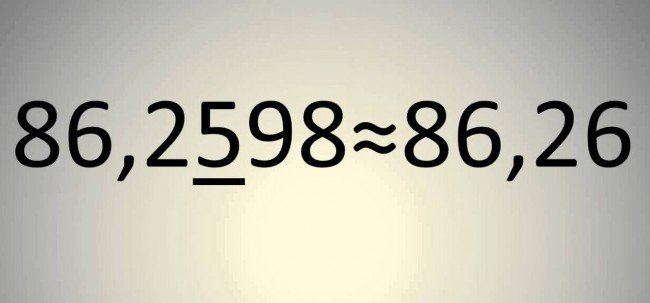
Для початку розглянемо округлення числа до певного кількість знаків, використовуючи кому.
Не варто забувати, що округлюються цифри слід правильним способом. Видалення декількох символів, розташованих після коми не дасть потрібну відповідь, в результаті чого ваші розрахунки не зійдуться з кінцевими.
Округлення можна провести, використовуючи вбудований функціонал програми. Цифра після округлення змінюється лише візуально, а комірка зберігає оригінальне значення числа. Завдяки цьому, проведення розрахунків буде відбуватися без втрати інформації, до того ж користувач отримає справжній комфорт під час роботи з величезними сумами і в кінцевому підсумку отримає правильний звіт.
На зображенні нижче, вказані практично всі важливі функції для округлення та їх кінцевий результат.
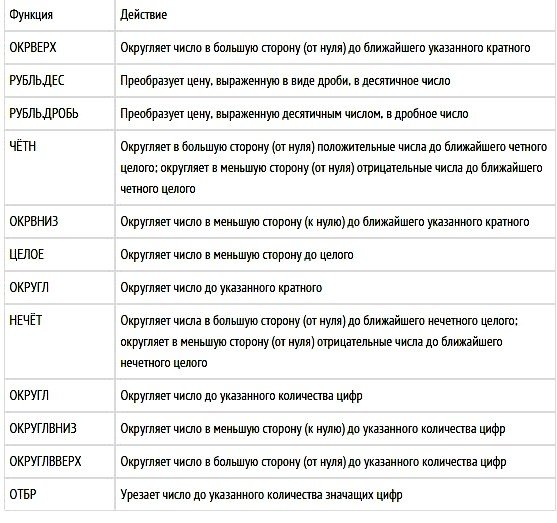
Для того, щоб провести процес округлення з числами до декількох символів після коми, скористайтесь нижче наведеної інструкції:
– Відкрийте будь-який документ з даними в Excel;
– Знайдіть на верхній панелі редактора вкладку з формулами і перейдіть за випадаючого списку з математичними функціями, після відшукайте ті, які використовуються для округлення.

– Далі, вводите аргументи функції і не забудьте заповнити поля в вікні;

– Кінцевий результат буде показано у полі комірки з формулами. Для того, щоб використовувати отримані дані в інших комірках, просто скопіюйте їх.
Округлення до цілого числа.
Для округлення десяткових чисел до цілих, можна використавши кілька команд, які більш докладно розписано нижче.
– ОКРВВЕРХ – дана команда округлити цілочисельне значення в більшу сторону від цілого;
– ROUND – округлює вказане число, спираючись на правила математики;
– FLOOR – команда використовується для округлення десяткових до цілих значень у меншу сторону від цілого;
– ОТБР – використання даної функції, призводить до відкидання всіх цифр, розташованих після коми, залишаючи лише цілі значення;
– EVEN – команда заокруглюються до цілих значень, поки в кінцевому результаті не вийде парне;
– НЕПАРНІ – виконує протилежні функції EVEN;
– ОКРУГЛТ – функція проводить округлення, використовуючи точність, зазначену самим користувачем ще в діалоговому вікні редактора.
Вище сказані команди можна використовувати для створення цілих чисел, згідно з вказівками користувача. Після визначення команди, у вікні слід набрати точність, яка дорівнює нулю. Після цих дій, цифри розташовані після коми не враховуються.
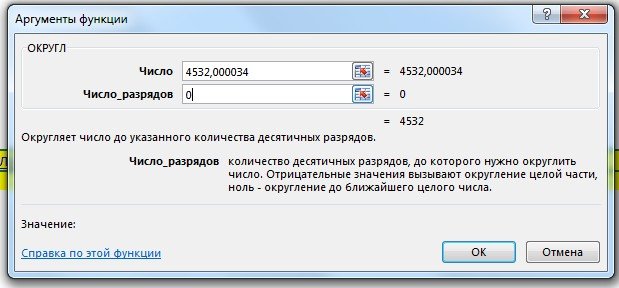
Округляємо до найближчих кратних.
Не рахуючи інші способи округлення, в редакторі Excel є можливість округляти значення до близьких йому кратних чисел. За цей процес відповідає команда ОКРГЛКРТН, яка доступна в категорії стандартних математичних функцій редактора.
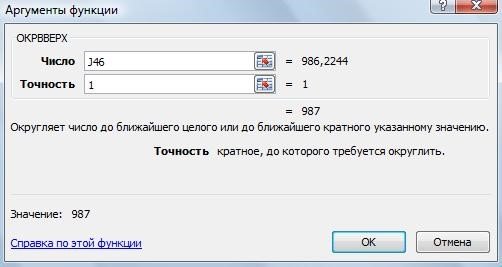
У вікні команди вводимо координати комірки, де й розташоване необхідне число. У пункті “Точність” ставимо значення “1” або ж інший варіант. “Точність” відповідає за те саме кратне, до якого нам і потрібно довести зазначену цифру. Нижче буде показано значення, введене в клітинку. Редагувати його можна лише в діалоговому вікні.
Висновок
Використовуючи вище сказані способи округлення значень в редакторі Excel, ви швидко і до того ж правильно регулюєте всі свідчення у звіті, забувши про вічні помилки після закінчення роботи з округленням.


